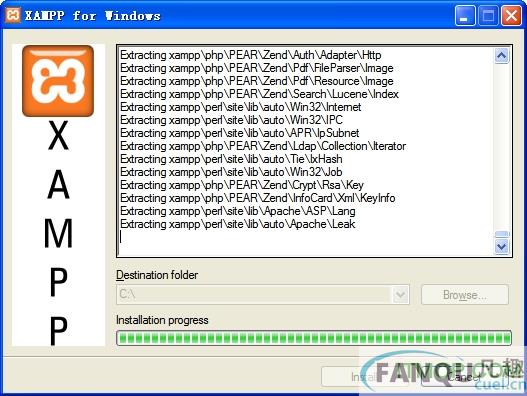XAMPP for Windows XAMPPforWindows下载,XAMPP,服务器

检测: 安全无毒、
安全无毒、  无广告、
无广告、  无插件
无插件
- 版本:v8.0.5.0 多国语言官方安装版
- 类型: 网络软件
- 平台: WinXP, Win7, Win8, Win10
- 时间: 2023-12-12 05:02:18
- 大小:147M
- 标签: XAMPPforWindows下载XAMPP服务器
扫码在手机打开
应用简介
XAMPP for Windows
xampp for Windows是一个php运行环境建站安装包,其整合了Apache、mysql、php、perl、tomcat等组件,对于建站新手和php开发学习者都是极大的方便,欢迎需要的来下载。
官方介绍
XAMPP(Apache+MySQL+PHP+PERL)是一个功能强大的建站集成软件包。这个软件包原来的名字是 LAMPP,但是为了避免误解,最新的几个版本就改名为 XAMPP 了。它可以在Windows、Linux、Solaris、Mac OS X 等多种操作系统下安装使用,支持多语言:英文、简体中文、繁体中文、韩文、俄文、日文等。
许多人通过他们自己的经验认识到安装 Apache 服务器是件不容易的事儿。如果您想添加 MySQL、PHP 和 Perl,那就更难了。XAMPP 是一个易于安装且包含 MySQL、PHP 和 Perl 的 Apache 发行版。XAMPP 的确非常容易安装和使用:只需下载,解压缩,启动即可
XAMPP软件特色:
支援跨平台使用。
可支援Xampp安装至USB随身碟内的Apache与Mysql资料库。
安装与移除容易,安装只需解压缩档案,移除只需删除整个资料夹即可。
软体整合了多种不同软件(如:MySQL、Perl、PHP等软件)。
XAMPP for Windows安装说明
1、这里以win10为例,下载解压后直接运行Setup_v7.3.6.0.exe。点击next安装。
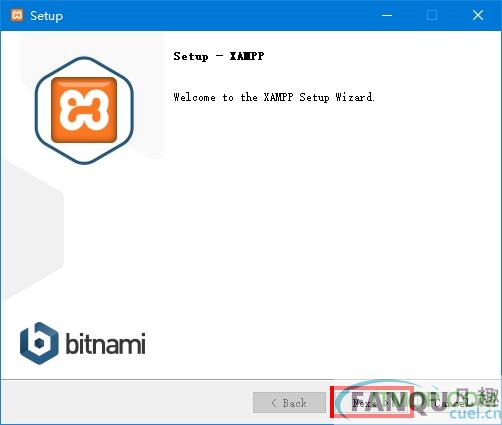
2、这里会显示当前你需要安装组件,默认全部安装,点击next。
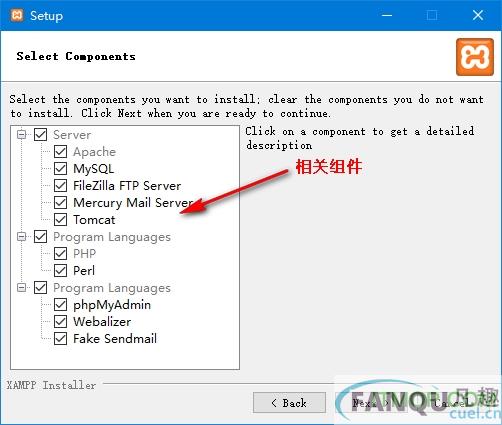
3、xampp安装路径的配置,默认c盘,如需修改,选择自己想要安装的路径,点击next。
注意:安装路径,最好放置到D盘,不建议不要放到系统盘去,尤其是早期的XAMPP版本可能默认安装Program files下可能在Vista、Windows 7可能需要修改写入权限。
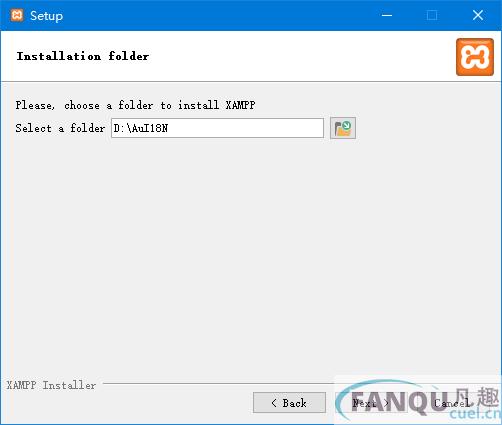
4、然后一路next,就安装完成了。
XAMPP的配置和使用教程
1、双击运行目录内的setup_xampp.bat初始化xampp
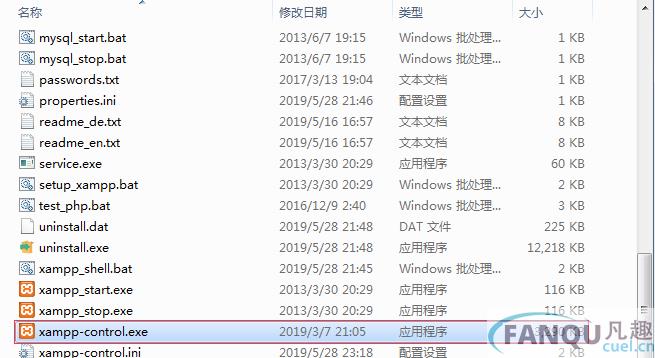
2、运行 xampp-control.exe这里可以启动或停止apache、mysql等各个模块并可将其注册为服务。
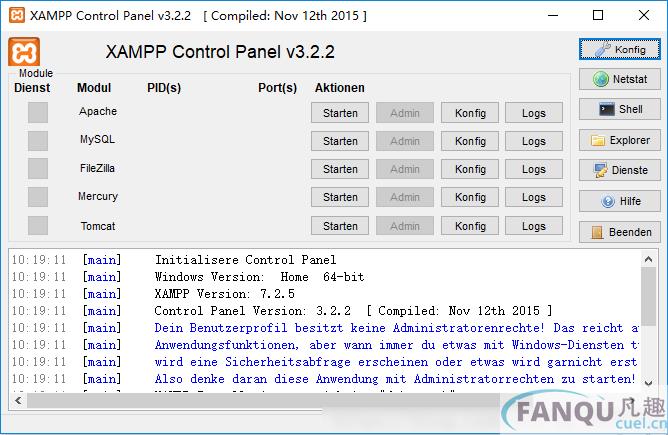
3、接下来的是配置Apache
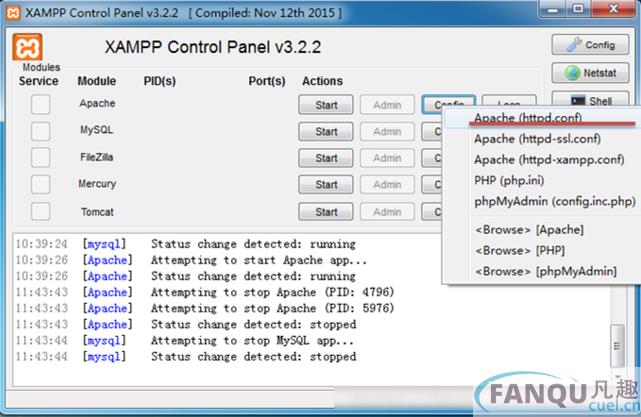
把httpd.conf中的80端口全部修改为8081,如果不修改,会与默认80端口产生冲突,严重时可能导致浏览器不能正常使用。(注意:没有更改Apache的端口时,使用的是 http://localhost 访问xampp主页;更改后, 假设80改为了8081 则使用 http://localhost:8081 访问xampp主页, 访问xampp下的其他php也是这样)
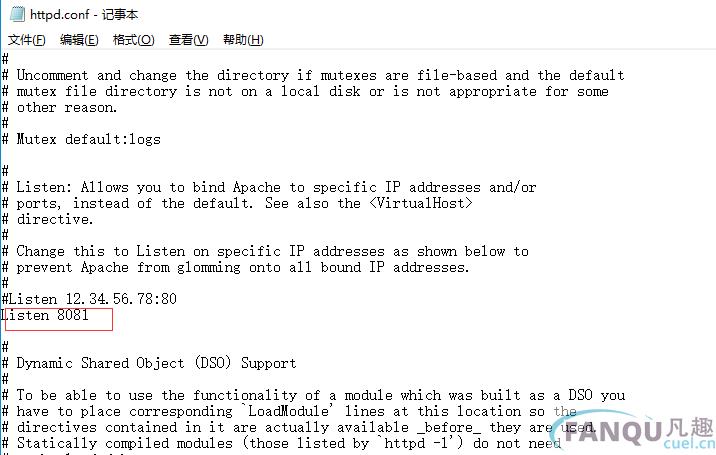
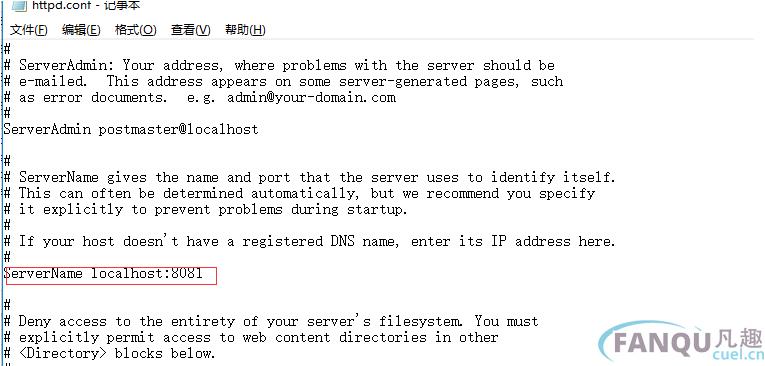
点击Apache选项后方的“Config”按钮,然后我们再从下来的选项中点击“Apache(httpd-ssl.conf)”,如下图所示。接下来我们再次从TXT文档中将443端口修改为4433,修改完成后再次点击保存
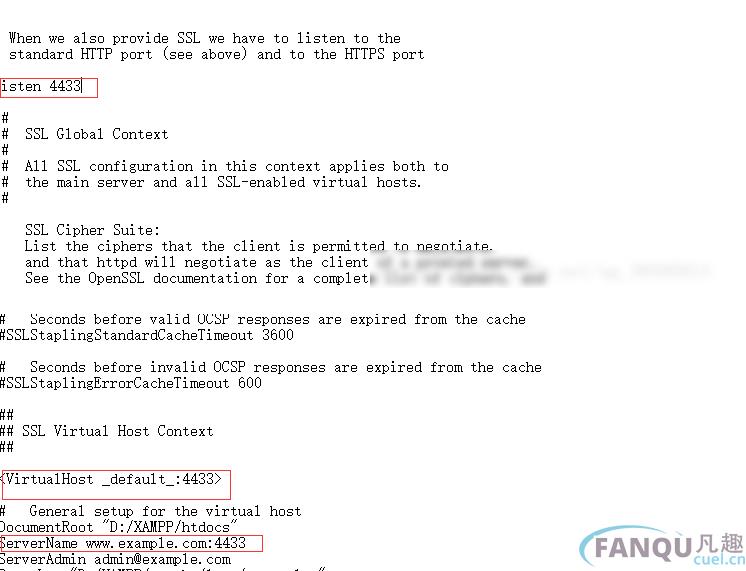
4、第四步就是配置MySQL
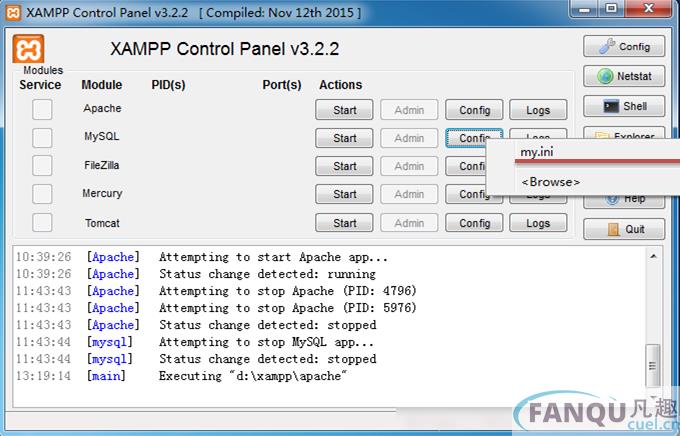
把my.ini中的3306改为3316(如果3306不冲突,可以不修改)
把my.ini中的字符集改为utf8,原文档中已有,但需要取消注释(如果不配置utf8,取出的中文是乱码).
MySQL数据库也需要设置字符集,默认字符集为latin1,在数据库中会造成中文乱码,在创建数据库和数据表时都要注意使用utf8字符集。
5、点击XAMPP控制面板上的start按钮,启动Apache服务器、MySQL服务器,Apache默认网站目录为..\xampp/htdocs
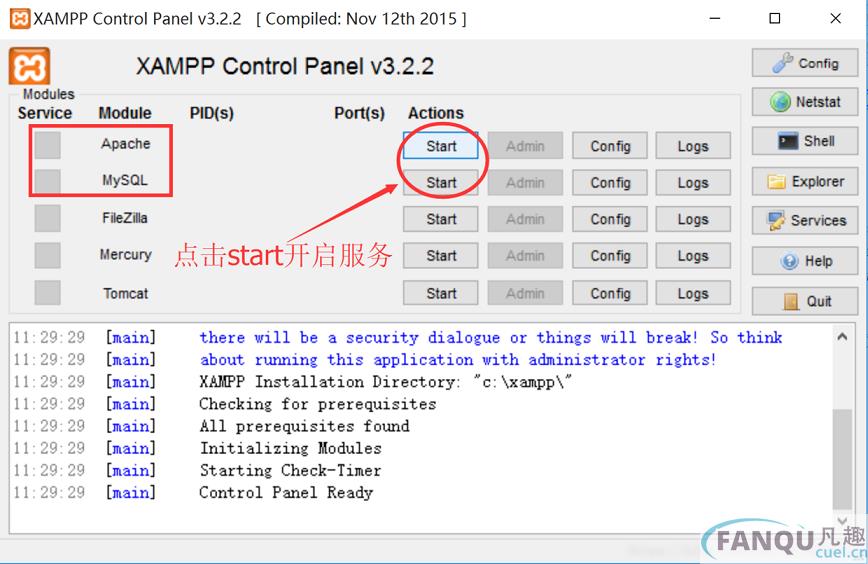
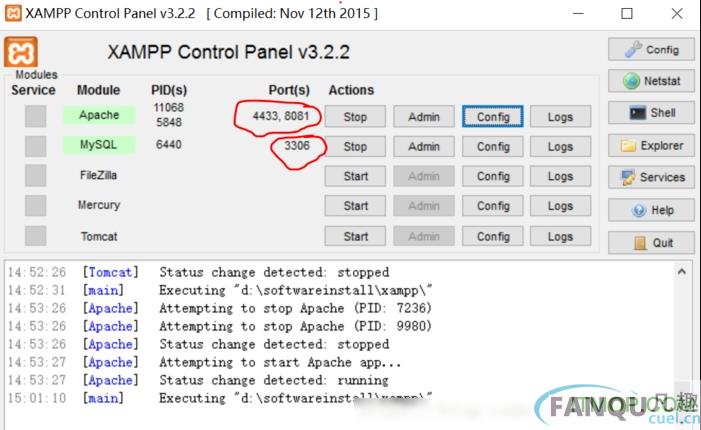
5、测试
接下来在浏览器地址栏输入“http://localhost:8081/dashboard/”,若出现如下界面,那么安装就算成功了。
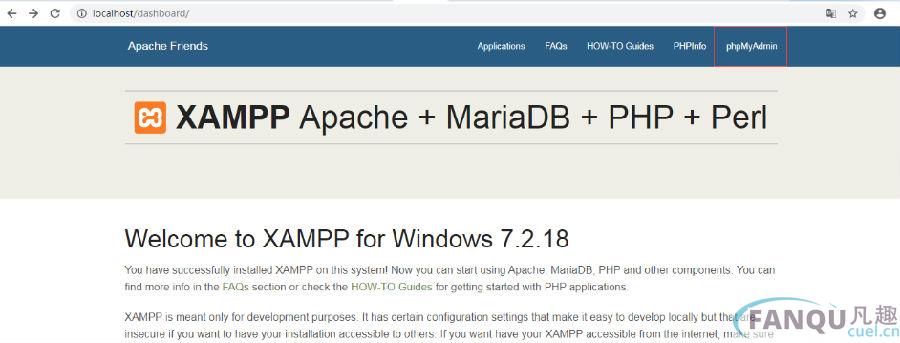
6、修改MySQL默认密码
phpMyAdmin操作数据库和通过doc界面连接数据库或是通过mysql客户端界面控制。
按照默认的安装结果,MySQL没有密码,需要设置密码,可以在xampp中启动apache和mysql后,为mysql设置密码。
在浏览器中输入http://localhost:8081/dashboard/,打开本地管理页面。点击phpMyAdmin则显示的是数据库的页面
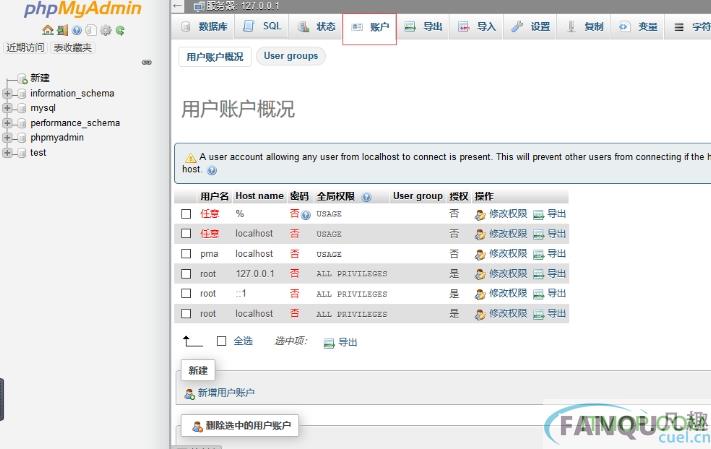
打开用户账户,为root用户修改权限 、打开用户账户,为root用户修改权限
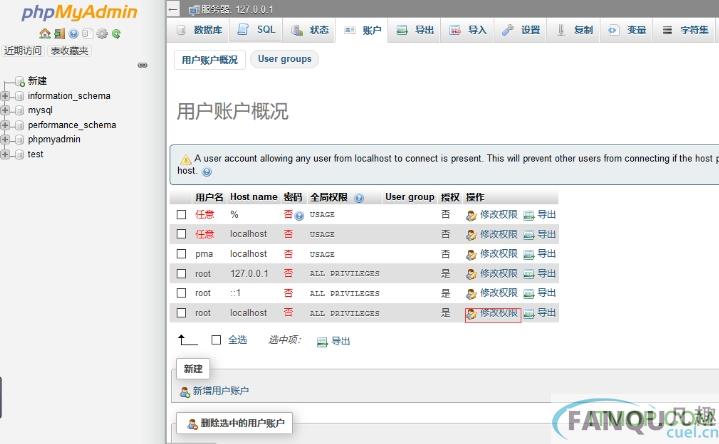
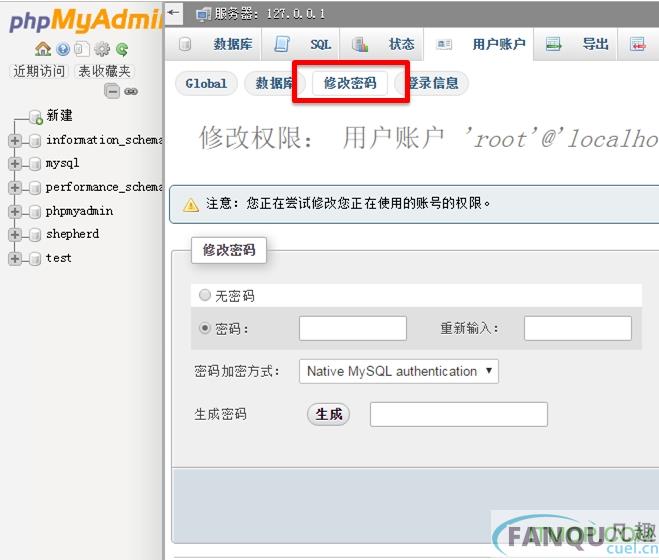
打开xampp,修改config.inc.php中的数据库密码([‘password’] = ‘你的密码’)
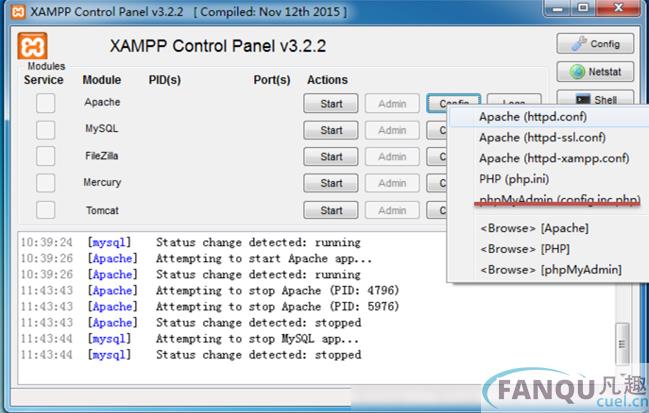
6、部署
xampp有两种部署方式:
1、复制文件夹到..\xampp\htdocs目录下,如..\xampp\htdocs\test,浏览器中访问localhost/test(注意:文件夹名字htdocs不用输入)。
2、建立虚拟目录
打开xampp,在httpd-xampp.conf文件中建立虚拟目录
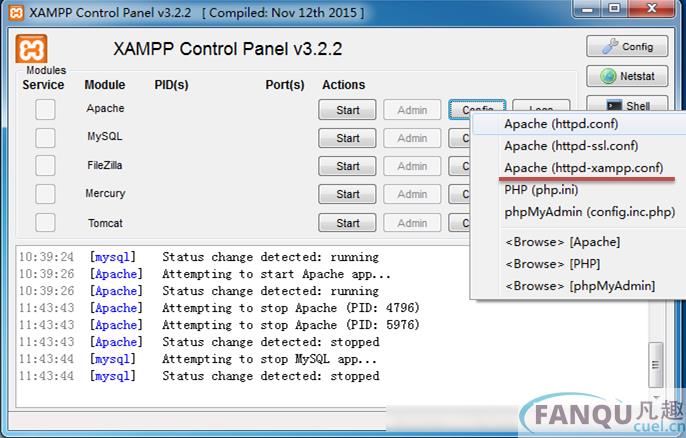
经过上述的配置后 xampp 的基本配置已经完成了,请记住您的站点根目录为 xampp 目录下的 htdocs 文件夹。您可以在 htdocs 目录下创建任意一个站点。例如将 test.php 放在 .\xampp\htdocs\new 路径下,您就可以在浏览器的地址栏中输入 http://localhost/new/test.php 来访问这个文件。
XAMPP for Windows V1.8.1包含组件:
Apache 2.4.3
MySQL 5.5.27
PHP 5.4.7
phpMyAdmin 3.5.2.2
filezilla FTP Server 0.9.41
Tomcat 7.0.30 (with mod_proxy_ajp as connector)
Strawberry Perl 5.16.1.1 Portable
XAMPP Control Panel 3.1.0 (from hackattack142)
常见问题
1、XAMPP Mysql 的默认账号密码是什么?
User: root Password:''(为空);
2、XAMPP FileZilla FTP的默认账号密码是什么?
User: newuser Password: wampp;
3、XAMPP安装时出现 it seems you have an antivirus running……提示?
意思是有杀毒软件运行建议你关闭它。不用管它,直接点击“Yes按钮”确定继续安装。
4、XAMPP的配置文件路径是什么?
Apache 配置:xamppapacheconfhttpd.conf;
PHP:xamppphpphp.ini;
MySQL:xamppmysqlbinmy.ini;
phpMyAdmin:xamppphpMyAdminconfig.inc.php;
FileZilla FTP 服务器:xamppFileZillaFTPFileZilla Server.xml;
-

XAMPP for Windows
中文|147M
-

XAMPP for Windows
中文|147M
-

多乐中国象棋竞技版最新版
中文|67.0M
-
中文|
-

xb21cn Windows Server 2022微软服务器版操作系统
中文|2.58G
-
中文|
-
中文|
-
中文|